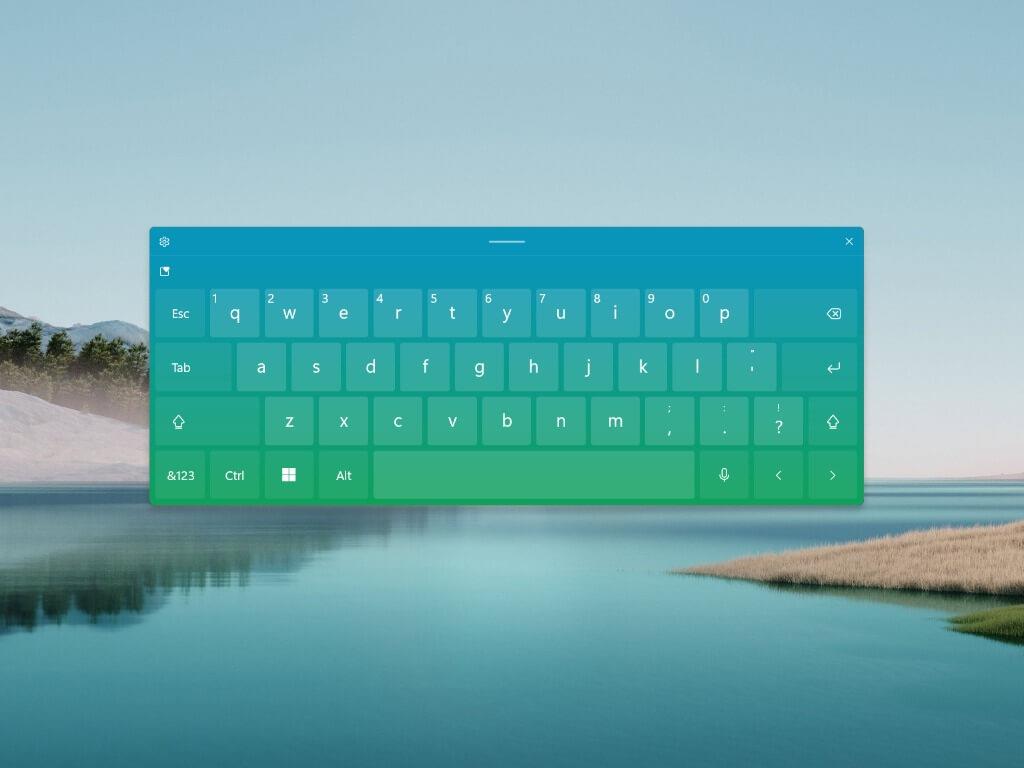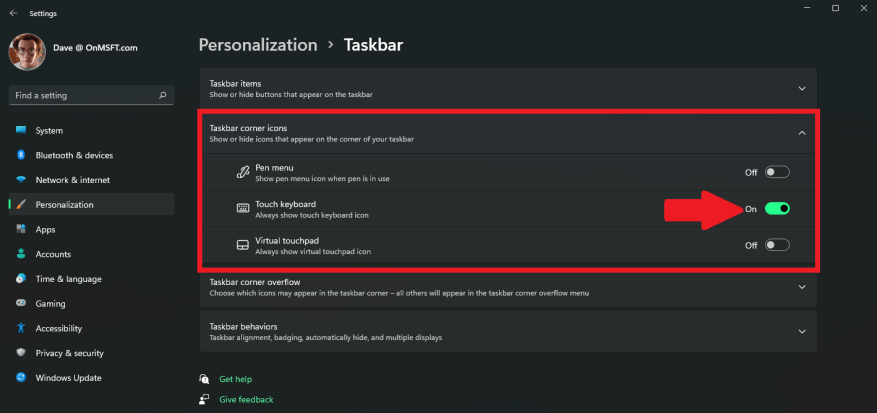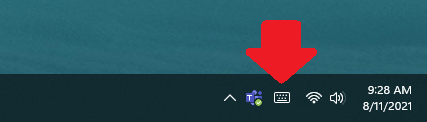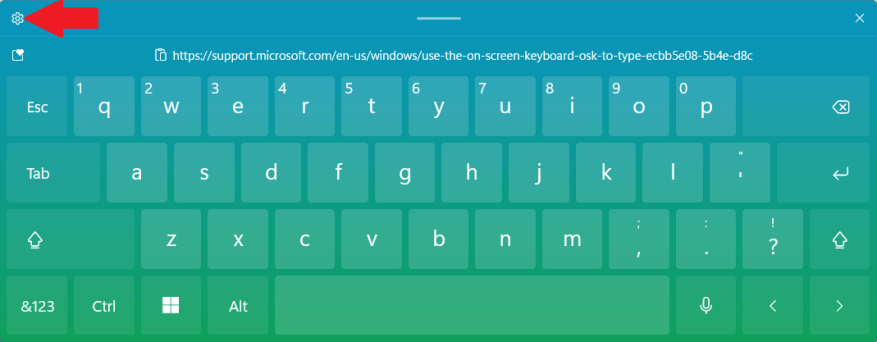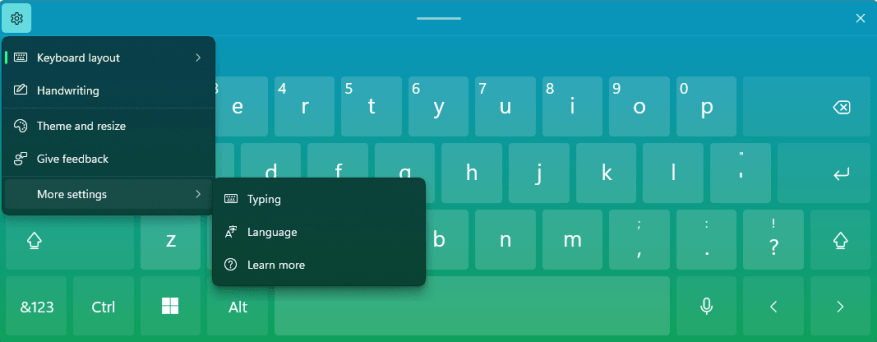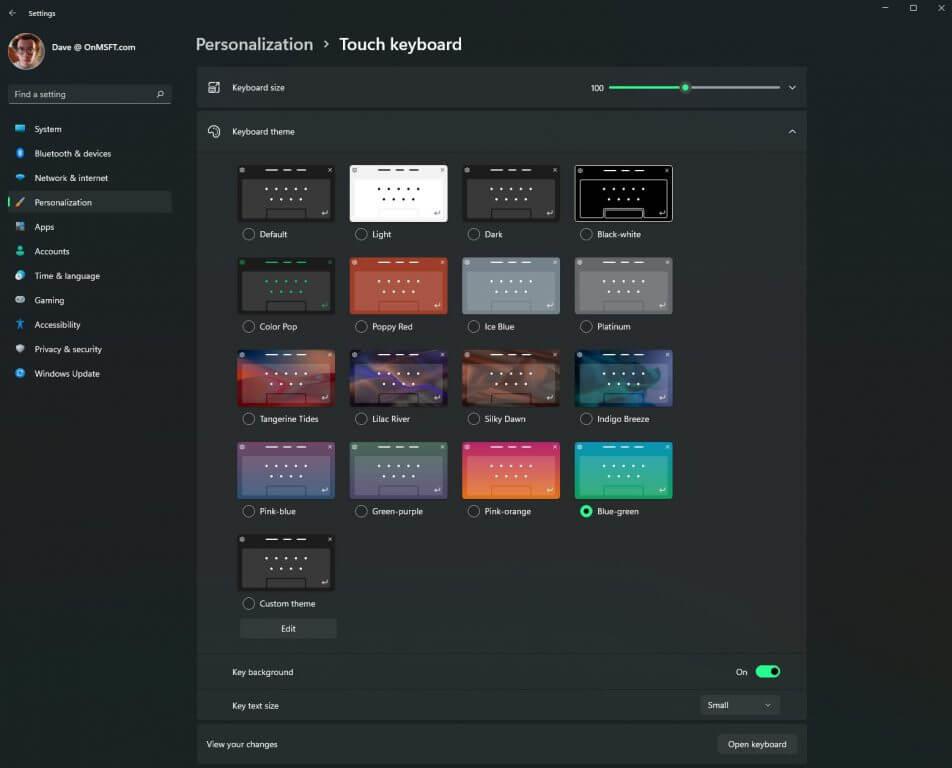Si vous avez un PC à écran tactile exécutant Windows 11, l’utilisation d’un clavier tactile peut être utile si vous souhaitez l’utiliser comme une tablette. Saviez-vous que vous pouvez activer une icône sur votre barre des tâches pour afficher le clavier à l’écran à tout moment ? Voici ce que vous devez faire.
Activer le clavier tactile
Pour afficher le bouton du clavier à l’écran de Windows 11, vous devez accéder aux paramètres Windows. Heureusement, Microsoft fournit un petit raccourci : cliquez avec le bouton droit (ou appuyez longuement) sur la barre des tâches et sélectionnez Paramètres de la barre des tâches.
L’application Paramètres s’ouvrira pour Personnalisation > Barre des tâches.
Cliquez sur l’option « Icônes d’angle de la barre des tâches » pour développer le menu.
À partir de là, activez le clavier tactile. Vous devriez maintenant remarquer une icône de clavier dans le coin inférieur droit de votre barre des tâches sous Windows 11.
Désormais, chaque fois que vous cliquez ou appuyez sur l’icône du clavier dans la barre des tâches, un clavier à l’écran apparaît.
Si vous souhaitez désactiver le clavier à l’écran, vous pouvez le faire en désactivant le clavier dans les paramètres Windows.
Avec un PC à écran tactile, vous pouvez appuyer sur ce clavier à l’écran pour taper dans n’importe quelle application sur Windows 11. Vous pouvez déplacer le clavier où vous voulez sur votre écran, faire ce qui vous convient le mieux.
Options de personnalisation du clavier tactile
Au cas où vous vous demanderiez comment changer les couleurs et le thème du clavier à l’écran, il existe un moyen simple. Appuyez ou cliquez sur l’icône de rouage dans le coin supérieur gauche du clavier à l’écran.
À partir de là, vous pouvez modifier la disposition du clavier, activer l’écriture manuscrite sur le clavier (selon que votre appareil à écran tactile prend en charge le stylet), le thème et le redimensionnement, donner des commentaires, changer la langue ou vos préférences de saisie (correction automatique, etc.).
Si vous souhaitez personnaliser votre clavier en fonction de votre style personnel, voici un aperçu des options disponibles dans le menu Thème et redimensionnement.
Lorsque vous avez fini de taper et que vous souhaitez masquer le clavier à l’écran, vous pouvez toujours cliquer sur le « X » dans le coin supérieur droit de la fenêtre du clavier. Bien sûr, vous pouvez rétablir le clavier en appuyant ou en cliquant à nouveau sur l’icône du clavier dans votre barre des tâches.
Comme vous pouvez probablement déjà le constater, Microsoft a changé le expérience du clavier tactile à partir de Windows 10.
Que pensez-vous du clavier tactile sur Windows 11 ? L’utilisez-vous sur l’un de vos appareils exécutant Windows 11 ? Faites le nous savoir dans les commentaires.
FAQ
Comment activer mon écran tactile sur Windows 10 ?
Activez et désactivez votre écran tactile dans Windows. Dans la zone de recherche de la barre des tâches, saisissez Gestionnaire de périphériques, puis sélectionnez Gestionnaire de périphériques. Sélectionnez la flèche en regard de Périphériques d’interface utilisateur, puis sélectionnez Écran tactile compatible HID. (Il peut y en avoir plusieurs répertoriés.)
Comment activer l’écran tactile compatible HD sur mon appareil ?
3 Double-cliquez sur l’écran tactile compatible HD. 4 Dans l’onglet Général, cliquez/appuyez sur le bouton Activer l’appareil. 5 Cliquez/appuyez sur Suivant. 6 Cliquez/appuyez sur Terminer.
Comment activer/désactiver le pavé tactile ?
Pour activer le pavé tactile 1 Ouvrez Paramètres et cliquez/appuyez sur l’icône Périphériques. Les fichiers .reg téléchargeables ci-dessous modifieront la valeur DWORD dans la clé de registre ci-dessous. 1 Effectuez l’étape 2 (activer) ou l’étape 3 (désactiver) ci-dessous pour ce que vous souhaitez faire. 2. Pour activer le pavé tactile de précision pour l’utilisateur actuel Il s’agit du paramètre par défaut.
Comment activer l’écran tactile sur mon Chromebook ?
Une fois le Panneau de configuration ouvert, cliquez sur l’option Stylet et fonction tactile. Dans la fenêtre des propriétés du stylet et du toucher, cliquez sur l’onglet Toucher. Cochez la case pour l’option Utiliser votre doigt comme périphérique d’entrée. La plupart des Chromebooks ont un raccourci clavier pour basculer la fonctionnalité de l’écran tactile. Appuyez sur Rechercher + Maj + T pour basculer l’écran tactile et essayez de l’activer.
Comment activer ou désactiver un écran tactile dans Windows 10 ?
Sélectionnez la flèche en regard de Périphériques d’interface utilisateur, puis sélectionnez Écran tactile compatible HID.(Il peut y en avoir plusieurs dans la liste.) Sélectionnez l’onglet Action en haut de la fenêtre. Sélectionnez Désactiver l’appareil ou Activer l’appareil, puis confirmez. Si plusieurs appareils à écran tactile compatibles HID sont répertoriés, effectuez également les étapes 2 à 3 pour celui-ci.
Comment activer l’écran tactile sur MacBook Air ?
1 Dans la zone de recherche de la barre des tâches, saisissez Gestionnaire de périphériques, puis sélectionnez Gestionnaire de périphériques. 2 Sélectionnez la flèche en regard de Périphériques d’interface utilisateur, puis sélectionnez Écran tactile compatible HID. (Il peut y en avoir plusieurs dans la liste.) 3 Sélectionnez l’onglet Action en haut de la fenêtre. Sélectionnez Désactiver l’appareil ou Activer l’appareil, puis confirmez. …
Comment activer l’écran tactile sur mon ordinateur portable ?
1 Sélectionnez le bouton Démarrer. 2 Sélectionnez Panneau de configuration . 3 Sélectionnez Stylet et fonction tactile . 4 Sélectionnez l’onglet Tactile. 5 Cochez la case en regard de Utiliser votre doigt comme périphérique d’entrée. La case doit être cochée pour que l’écran tactile fonctionne. … 6 Vérifiez que votre écran tactile fonctionne.
Comment activer un écran tactile dans le Gestionnaire de périphériques ?
Tapez Gestionnaire de périphériques . Sélectionnez Gestionnaire de périphériques . Sélectionnez la flèche en regard de Périphériques d’interface utilisateur . Sélectionnez l’écran tactile compatible HID . Sélectionnez Action en haut de la fenêtre. Sélectionnez Activer le périphérique . Vérifiez que votre écran tactile fonctionne.
Comment activer ou désactiver le pavé tactile de précision sur MacBook Air ?
Activer ou désactiver le pavé tactile de précision dans les paramètres 1 Ouvrez les paramètres et cliquez/appuyez sur l’icône Périphériques. 2 Cliquez/appuyez sur Touchpad sur le côté gauche et activez (par défaut) ou désactivez Touchpad sur le côté droit pour ce que vous voulez. (voir captures d’écran ci-dessous)
Comment désactiver le double tap pour activer ou désactiver le pavé tactile sur iPad ?
Désactiver le double tapotement pour activer ou désactiver le pavé tactile 1 Ouvrez Paramètres et cliquez/appuyez sur l’icône Périphériques. 2 Cliquez/appuyez sur Pavé tactile sur le côté gauche, puis cliquez/appuyez sur le lien Paramètres supplémentaires sous Paramètres associés sur le côté droit. (voir capture d’écran ci-dessous)
Comment activer ou désactiver le pavé tactile sur les ordinateurs portables Lenovo ?
Première option : appuyez deux fois pour activer ou désactiver le pavé tactile.Deuxième option : Désactiver le pavé tactile lorsque la souris est connectée. Option 3 : Activer ou désactiver le pavé tactile à l’aide du raccourci clavier. Option 4 : Activer ou désactiver le pavé tactile dans les paramètres du pavé tactile. Cinquième option : activer ou désactiver le pavé tactile pour certains ordinateurs portables ThinkPad, IdeaPad et Lenovo.
Comment activer mon pavé tactile sous Windows 10 ?
Dans la fenêtre Paramètres du pavé tactile, cliquez sur l’interrupteur à bascule du pavé tactile en position Activé. Appuyez sur la touche Windows, tapez touchpad et appuyez sur Entrée. Ou, appuyez sur la touche Windows + I pour ouvrir Paramètres et utilisez la touche Tab, les touches fléchées et la touche Entrée pour choisir Périphériques, puis Pavé tactile.